电脑重装系统方法有几种的介绍
- 分类:教程 回答于: 2022年10月28日 10:12:00
当我们的电脑出现了一些无法修复解决的软件的问题时,我们其实就可以考虑通过重装系统来进行解决。电脑重装系统有很多的办法,下面小编就来为大家解答一下电脑重装系统方法有几种。
工具/原料:
系统版本:windows10系统
品牌型号:惠普 V3913TU
电脑重装系统方法有几种?
1、光盘重装
使用光盘重装系统是现在较为普遍的使用方法,直接借助光盘直接启动选择重装。首先我们在BIOS界面中设置成光驱启动或者按相关快捷键进入启动菜单界面中选择光驱启动。

2、U盘重装
U盘装系统是现在一个十分方便的重装系统的方法,只需要下载U盘启动盘制作工具制作U盘启动盘,接着在进入系统时设置U盘启动即可,制作工具可以到网上进行下载。

3、制作U盘启动盘
使用ultraiso文件将系统ISO写入U盘中,在BIOS页面上将U盘调整为第一启动项,插入U盘并重启电脑,选择第一项“一键系统到C盘”即可。
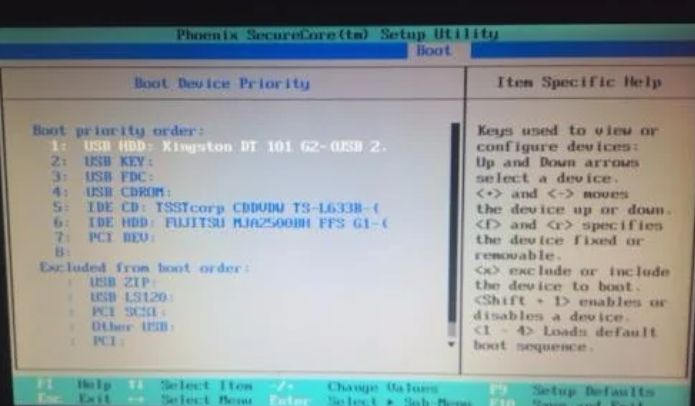
4、硬盘安装
从网上下载最新版的系统,将其解压到非系统盘,双击运行其中的autorun.exe程序,选择一键安装系统到C盘。之后的工作是全自动无人值守方式。

5、软件重装
只要联网简单的几个步骤即可轻松完成安装系统,推荐大家使用小白工具来重装系统,十分方便。
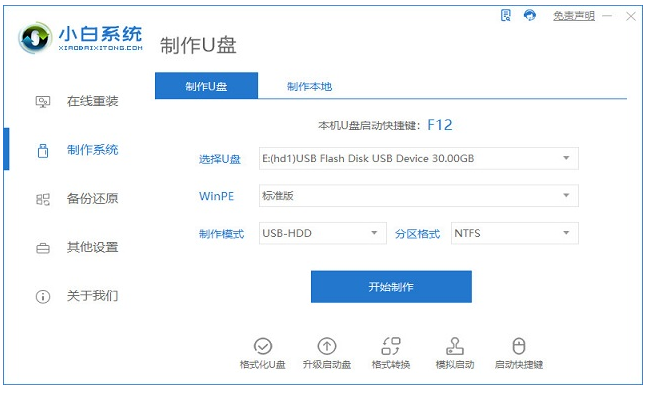
总结:
1、光盘重装;
2、U盘重装;
3、制作U盘启动盘;
4、硬盘安装;
5、软件重装。
 有用
26
有用
26


 小白系统
小白系统


 1000
1000 1000
1000 1000
1000 1000
1000 1000
1000 1000
1000 1000
1000 1000
1000 1000
1000 1000
1000猜您喜欢
- 教大家win11系统怎么设置开机密码..2021/07/11
- 电脑开机启动项怎么设置2022/11/20
- XP系统安装步骤(图文详细教程)..2022/04/25
- 演示小白装机软件使用方法..2021/11/10
- 一键电脑重装win7系统图文教程..2016/11/05
- 教你电脑装机详细步骤2018/12/04
相关推荐
- 电脑一键重装系统软件哪个好..2022/11/07
- win7系统不显示U盘盘符解决方法..2016/11/09
- 联想p2000怎么重装系统2022/08/26
- 笔记本操作系统版本怎么看..2022/07/13
- 重装系统病毒还在吗2023/02/04
- 小白重装系统Xp2022/10/28














 关注微信公众号
关注微信公众号



